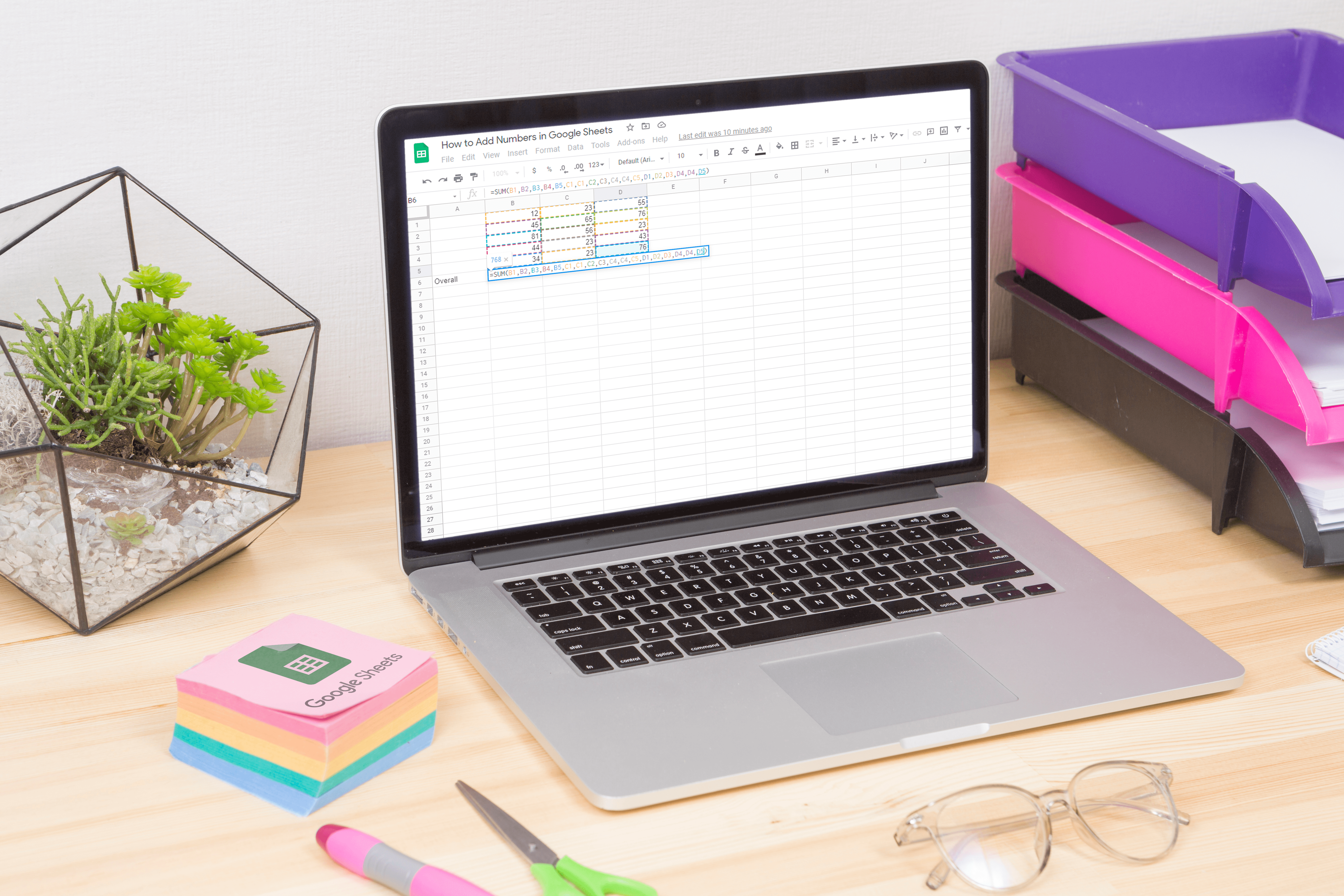Як запустити програму, заблоковану безпекою Java, у Windows
Java постійно намагається покращити безпеку та захистити системи, на яких вона встановлена. Хоча його використання зменшується на комп’ютерах, деяким програмам все ще необхідно для запуску Java. Ось чому ви можете побачити попередження безпеки Java під час запуску такої програми. Оскільки це не типове попередження безпеки, ви можете не знати, що робити, коли його побачите, тому я написав цю сторінку. Цей посібник покаже вам, як запустити програму, заблоковану захистом Java, у Windows.

Протягом останнього десятиліття Java була щось на кшталт поганого репу. Більшість браузерів зараз блокують його за замовчуванням, і він поступово припиняється в Інтернеті. Незважаючи на це, мова програмування все ще така ж повсюдна, як колись, якщо не більше. Його все ще можна знайти скрізь і досі використовується в розробці.
Основна вразливість Java полягає в тому, що вона не оновлюється автоматично, як більшість інших програм. Це залишає на розсуд користувача, щоб оновлювати, що потенційно залишає вразливу програму невиправленою протягом тижнів або місяців. Він попереджає вас, коли доступна оновлена версія, але потім залишає вас на цьому. Тоді оновлювати та керувати ним повністю залежатимете ви.
Але це не без власних запобіжних заходів, тому ви можете бачити сповіщення безпеки Java.

Безпека Java
Починаючи з Java 7, Oracle впроваджує перевірку безпеки в програмі, щоб допомогти з безпекою. Він попередить вас, якщо ви використовуєте програму, яка не підписана, самопідписана, не підписана довіреним органом або в якій відсутні атрибути дозволу. Це для нашого захисту, але іноді трапляються помилкові результати.
Зазвичай це не проблема, якщо ви використовуєте звичайні або регулярно оновлювані програми, але може бути неприємно, якщо ви використовуєте спеціальні програми, розробляєте власні або граєте в певні інді-ігри, які все ще використовують Java. Саме тоді ви, найімовірніше, побачите сповіщення безпеки Java в Windows.

Запустіть програму, заблоковану захистом Java у Windows
Якщо ви стикаєтеся з попередженнями безпеки Java, ви можете зробити кілька речей, щоб їх обійти. Це може бути так само просто, як оновити все, щоб додати веб-сайт до списку винятків, залежно від того, що ви робите, щоб викликати сповіщення.
Ось кілька способів зупинити сповіщення безпеки Java.
Оновлюйте все
Якщо ви раптом починаєте бачити сповіщення безпеки Java без поважних причин або через те, що зазвичай робите без сповіщень, настав час оновити версію Java. Відвідайте веб-сайт Java та завантажте правильну версію для свого комп’ютера. Встановіть оновлення та перевірте все, що ви робили. Якщо це не спрацює, оновіть свій браузер, програму, програму чи будь-яку іншу інформацію, яку ви використовували для ініціювання сповіщення.
Оновлення Java або програм є основною причиною, чому захист Java відображатиме це сповіщення. Один або інший буде застарілим і працюватиме некоректно, або не буде сумісним. Швидке оновлення може вилікувати більшість цих сповіщень.
Перевірте налаштування безпеки Java
Іноді інсталяція Java або оновлення Java призведе до підвищення рівня безпеки. Я поняття не маю, чому, але я бачив це кілька разів протягом багатьох років, і це завжди друга річ, яку я перевіряю під час усунення несправностей Java після перевірки наявності оновлень.
- Відкрийте «Панель управління» і виберіть зі списку Java. Виберіть Маленькі значки у верхньому правому куті, якщо ви їх не бачите.
- Виберіть вкладку Безпека на панелі керування Java.
- Перевірте рівень безпеки у вікні. Oracle пропонує використовувати Very High як відповідний рівень. Знизьте його до високого і перевірте.
Якщо ви відвідуєте веб-сайт, який все ще використовує Java, і він ініціює сповіщення, ви можете додати його до білого списку на вкладці Безпека.
- Виберіть Редагувати список сайтів у нижній частині вкладки Безпека.
- Введіть URL-адресу в поле та виберіть Додати.
- Додайте будь-які інші URL-адреси, які потрібно дозволити.
- Виберіть OK і перевірте.
Вам потрібно використовувати повну URL-адресу, тому //… Або //…. щоб це працювало належним чином. Вам потрібно зробити це, лише якщо це веб-сайт, який видає помилку. Це нічого не робить для програм, які видають помилку.
Перевірте сертифікат
Нарешті, якщо ці два кроки не працюють, перевірте сертифікат програми чи програми, які ви намагаєтеся використовувати. Якщо Java не підписує його чи не довіряє йому, воно ініціює це сповіщення. Попросіть у продавця новий сертифікат або запитайте його, чи знають вони, що це проблема. Коли у вас є надійний сертифікат, ви можете встановити його, і сповіщення зникне.